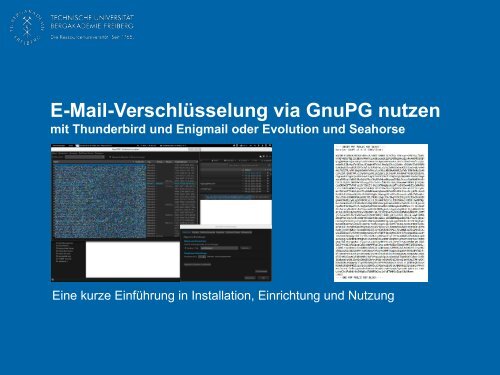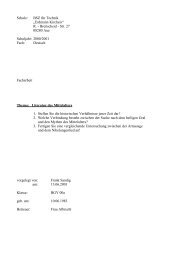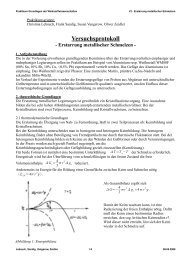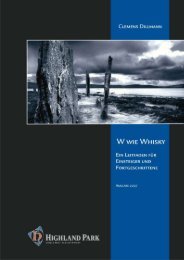E-Mail-Verschlüsselung via GnuPG nutzen - sandig-fg.de
E-Mail-Verschlüsselung via GnuPG nutzen - sandig-fg.de
E-Mail-Verschlüsselung via GnuPG nutzen - sandig-fg.de
Sie wollen auch ein ePaper? Erhöhen Sie die Reichweite Ihrer Titel.
YUMPU macht aus Druck-PDFs automatisch weboptimierte ePaper, die Google liebt.
VorbereitungDurchlauf <strong>de</strong>s Assistenten von Enigmail●TB → OpenPGP → OpenPGP-Assistentselbsterklärend, richtet <strong>Verschlüsselung</strong> in <strong>de</strong>nKontoeinstellungen für die gewünschte(n) Adresse(n) einund erstellt eigenes Schlüsselpaar●Wichtig: gute PassPHRASE wählen und Wi<strong>de</strong>rrufszertifikatanlegen!TU Bergaka<strong>de</strong>mie Freiberg | Freiberger Linux User Group (FluX) | www.flux.tu-freiberg.<strong>de</strong>IRC: secundus.stunet.tu-freiberg.<strong>de</strong> #flux | Vortragen<strong>de</strong>r: Frank Sandig | Cryptoparty – praktischer Teil | 28.11.20137
SchlüsselverwaltungEigenes (zusätzliches) Schlüsselpaarmanuell anlegen●TB → OpenPGP → Schlüssel verwalten → Erzeugen→ neues Schlüsselpaar●Wichtig: gute PassPHRASE wählen und Wi<strong>de</strong>rrufszertifikatanlegen!TU Bergaka<strong>de</strong>mie Freiberg | Freiberger Linux User Group (FluX) | www.flux.tu-freiberg.<strong>de</strong>IRC: secundus.stunet.tu-freiberg.<strong>de</strong> #flux | Vortragen<strong>de</strong>r: Frank Sandig | Cryptoparty – praktischer Teil | 28.11.20138
SchlüsselverwaltungEigenen öffentlichen Schlüssel hochla<strong>de</strong>n●TB → OpenPGP → Schlüssel verwalten → Rechtsklick aufeigenen Schlüssel → auf Schlüsselserver hochla<strong>de</strong>n→ Server wählen → OKTU Bergaka<strong>de</strong>mie Freiberg | Freiberger Linux User Group (FluX) | www.flux.tu-freiberg.<strong>de</strong>IRC: secundus.stunet.tu-freiberg.<strong>de</strong> #flux | Vortragen<strong>de</strong>r: Frank Sandig | Cryptoparty – praktischer Teil | 28.11.20139
SchlüsselverwaltungEigenen öffentlichen Schlüssel in eine Dateiexportieren●TB → OpenPGP → Schlüssel verwalten → Rechtsklick aufeigenen Schlüssel → in Datei exportieren → öffentlichenSchlüssel wählen → Speicherort wählen → Speichern●Auch <strong>de</strong>r eigene geheime Schlüssel und die öffentlichenSchlüssel von Kommunikationspartnern können für einBackup exportiert wer<strong>de</strong>n.TU Bergaka<strong>de</strong>mie Freiberg | Freiberger Linux User Group (FluX) | www.flux.tu-freiberg.<strong>de</strong>IRC: secundus.stunet.tu-freiberg.<strong>de</strong> #flux | Vortragen<strong>de</strong>r: Frank Sandig | Cryptoparty – praktischer Teil | 28.11.201310
SchlüsselverwaltungEigenen Schlüssel <strong>de</strong>aktivieren und/o<strong>de</strong>rzurückziehen●TB → OpenPGP → Schlüssel verwalten → Rechtsklick aufeigenen Schlüssel → Deaktivieren (reversibel)●TB → OpenPGP → Schlüssel verwalten → Rechtsklickauf eigenen Schlüssel → Zurückziehen (irreversibel)●TB → OpenPGP → Schlüssel verwalten → Rechtsklickauf eigenen Schlüssel → Auf Schlüsselserver hochla<strong>de</strong>n→ Server wählen → OKTU Bergaka<strong>de</strong>mie Freiberg | Freiberger Linux User Group (FluX) | www.flux.tu-freiberg.<strong>de</strong>IRC: secundus.stunet.tu-freiberg.<strong>de</strong> #flux | Vortragen<strong>de</strong>r: Frank Sandig | Cryptoparty – praktischer Teil | 28.11.201311
SchlüsselverwaltungSchlüssel von Kommunikationspartnernimportieren (1)●von Servern bei signierten E-<strong>Mail</strong>s im Posteingang:TB → Posteingang → signierte E-<strong>Mail</strong> → Details → Schlüssel importieren→ Importieren → Keyserver wählen → OK●von Servern über die Suche nach IDs:TB → OpenPGP → Schlüssel verwalten → Schlüssel-Server → Schlüsselsuchen → Keyserver wählen → Nutzer-ID (E-<strong>Mail</strong>-Adresse) o<strong>de</strong>r Schlüssel-IDeingeben → OK●Schlüssel für alle gespeicherten Kontakte suchen:TB → OpenPGP → Schlüssel verwalten → Schlüssel-Server → Schlüssel füralle Kontakte suchen → FortsetzenAchtung: kann sehr lange dauern! → Kaffee kochenTU Bergaka<strong>de</strong>mie Freiberg | Freiberger Linux User Group (FluX) | www.flux.tu-freiberg.<strong>de</strong>IRC: secundus.stunet.tu-freiberg.<strong>de</strong> #flux | Vortragen<strong>de</strong>r: Frank Sandig | Cryptoparty – praktischer Teil | 28.11.201312
SchlüsselverwaltungSchlüssel von Kommunikationspartnernimportieren (2)●aus einer Datei:TB → OpenPGP → Schlüssel verwalten → Datei → Importieren→ Datei wählen → OK●aus <strong>de</strong>r Zwischenablage:Schlüsselblock markieren → Strg+C → TB → OpenPGP → Schlüssel verwalten→ Bearbeiten → Aus Zwischenablage importieren → ImportierenTU Bergaka<strong>de</strong>mie Freiberg | Freiberger Linux User Group (FluX) | www.flux.tu-freiberg.<strong>de</strong>IRC: secundus.stunet.tu-freiberg.<strong>de</strong> #flux | Vortragen<strong>de</strong>r: Frank Sandig | Cryptoparty – praktischer Teil | 28.11.201313
SchlüsselverwaltungBesitzervertrauen festlegen●Fingerprint überprüfen: TB → OpenPGP → Schlüssel verwalten → Rechtsklickauf betrefen<strong>de</strong>n Schlüssel → Schlüsseleigenschaften → Fingerabdruck●TB → OpenPGP → Schlüssel verwalten → Rechtsklick auf betreffen<strong>de</strong>nSchlüssel → Besitzervertrauen festlegen → Vertrauensstufe wählen → OK●●●●●●Dabei gilt:frisch importierte Schlüssel haben immer Stufe unbekanntStufe absolut nur für eigene SchlüsselStufe voll für Personen, zu <strong>de</strong>nen man auch im realen Leben volles Vertrauenhat, <strong>de</strong>ren Schlüssel man überprüft hat und die dafür bekannt sind, sorgsam mitSchlüsseln umzugehen, insbeson<strong>de</strong>re auch beim Signieren frem<strong>de</strong>r Schlüssel.Stufe wenig für Personen, die man kennt und <strong>de</strong>ren Schlüssel man überprüft hatStufe unbekannt behalten, wenn man keine Aussage treffen kannStufe NICHT für alle an<strong>de</strong>renTU Bergaka<strong>de</strong>mie Freiberg | Freiberger Linux User Group (FluX) | www.flux.tu-freiberg.<strong>de</strong>IRC: secundus.stunet.tu-freiberg.<strong>de</strong> #flux | Vortragen<strong>de</strong>r: Frank Sandig | Cryptoparty – praktischer Teil | 28.11.201314
SchlüsselverwaltungÜberprüfte Schlüssel signieren und neuhochla<strong>de</strong>n→ zuerst von Korrektheit <strong>de</strong>s Schlüssels und <strong>de</strong>r Zuordnung zur betreffen<strong>de</strong>nPerson überzeugen!●●TB → OpenPGP → Schlüssel verwalten → Rechtsklick auf betreffen<strong>de</strong>nSchlüssel → Unterschreiben → persönlichen Schlüssel wählen, falls mehrerevorhan<strong>de</strong>n → Grad <strong>de</strong>r Überprüfung festlegen → OK●TB → OpenPGP → Schlüssel verwalten → Rechtsklick auf betreffen<strong>de</strong>nSchlüssel → Auf Schlüsselserver hochla<strong>de</strong>n → Server wählen → OKTU Bergaka<strong>de</strong>mie Freiberg | Freiberger Linux User Group (FluX) | www.flux.tu-freiberg.<strong>de</strong>IRC: secundus.stunet.tu-freiberg.<strong>de</strong> #flux | Vortragen<strong>de</strong>r: Frank Sandig | Cryptoparty – praktischer Teil | 28.11.201315
SchlüsselverwaltungSchlüssel von Kommunikationspartnernlöschen●TB → OpenPGP → Schlüssel verwalten → Rechtsklick aufbetreffen<strong>de</strong>n Schlüssel → Löschen → LöschenTU Bergaka<strong>de</strong>mie Freiberg | Freiberger Linux User Group (FluX) | www.flux.tu-freiberg.<strong>de</strong>IRC: secundus.stunet.tu-freiberg.<strong>de</strong> #flux | Vortragen<strong>de</strong>r: Frank Sandig | Cryptoparty – praktischer Teil | 28.11.201316
Anwendung <strong>de</strong>r <strong>Verschlüsselung</strong>Verschlüsselte und/o<strong>de</strong>r signierte E-<strong>Mail</strong>sversen<strong>de</strong>n●→ auf verschlüsselte/unterschriebene E-<strong>Mail</strong>s wirdstandardmäßig verschlüsselt/unterschrieben geantwortet●TB → Verfassen → OpenPGP → Nachricht unterschreiben /verschlüsseln o<strong>de</strong>r Buttons unten rechts in <strong>de</strong>r neuen NachrichtTU Bergaka<strong>de</strong>mie Freiberg | Freiberger Linux User Group (FluX) | www.flux.tu-freiberg.<strong>de</strong>IRC: secundus.stunet.tu-freiberg.<strong>de</strong> #flux | Vortragen<strong>de</strong>r: Frank Sandig | Cryptoparty – praktischer Teil | 28.11.201317
Teil 2:<strong>GnuPG</strong> mit Evolution und SeahorseTU Bergaka<strong>de</strong>mie Freiberg | Freiberger Linux User Group (FluX) | www.flux.tu-freiberg.<strong>de</strong>IRC: secundus.stunet.tu-freiberg.<strong>de</strong> #flux | Vortragen<strong>de</strong>r: Frank Sandig | Cryptoparty – praktischer Teil | 28.11.201318
ÜbersichtWorum es heute geht●●●●●●●●●●●benötigte SoftwareInstallation & Einrichtungeigenes Schlüsselpaar anlegeneigenen öffentlichen Schlüssel auf einen Keyserver hochla<strong>de</strong>neigenen öffentlichen Schlüssel in eine Datei exportiereneigenen Schlüssel zurückziehenSchlüssel von Kommunikationspartnern importierenBesitzervertrauen festlegenüberprüfte Schlüssel signieren und neu hochla<strong>de</strong>nSchlüssel von Kommunikationspartnern löschenverschlüsselte und/o<strong>de</strong>r signierte <strong>Mail</strong>s versen<strong>de</strong>nTU Bergaka<strong>de</strong>mie Freiberg | Freiberger Linux User Group (FluX) | www.flux.tu-freiberg.<strong>de</strong>IRC: secundus.stunet.tu-freiberg.<strong>de</strong> #flux | Vortragen<strong>de</strong>r: Frank Sandig | Cryptoparty – praktischer Teil | 28.11.201319
VorbereitungBenötigte Software●Evolution – E-<strong>Mail</strong> Client●<strong>GnuPG</strong> – Programm zum Ver- undEntschlüsseln <strong>de</strong>r Nachrichten sowie zurVerwaltung <strong>de</strong>r Schlüssel (CLI)●Seahorse – Software zur Verwaltung vonSchlüsseln und Passwörtern (grafisch)TU Bergaka<strong>de</strong>mie Freiberg | Freiberger Linux User Group (FluX) | www.flux.tu-freiberg.<strong>de</strong>IRC: secundus.stunet.tu-freiberg.<strong>de</strong> #flux | Vortragen<strong>de</strong>r: Frank Sandig | Cryptoparty – praktischer Teil | 28.11.201320
VorbereitungInstallation (Debian-Derivate)● Terminal:sudo apt-get install evolution seahorseBei Ubuntu ist Seahorse standardmäßig installiert („Passwörter und<strong>Verschlüsselung</strong>“).●gnupg 1.4 ist oft standardmäßig installiert (Paketverwaltung), sonst:sudo apt-get install gnupg●falls gewünscht: sudo apt-get install gnupg2●Nachträglicher Wechsel von gnupg auf gnupg2 unter beibehalten <strong>de</strong>sSchlüsselbun<strong>de</strong>s ist je<strong>de</strong>rzeit möglich (V2 beherrscht S/MIME).TU Bergaka<strong>de</strong>mie Freiberg | Freiberger Linux User Group (FluX) | www.flux.tu-freiberg.<strong>de</strong>IRC: secundus.stunet.tu-freiberg.<strong>de</strong> #flux | Vortragen<strong>de</strong>r: Frank Sandig | Cryptoparty – praktischer Teil | 28.11.201321
SchlüsselverwaltungEigenes Schlüsselpaar anlegen●Seahorse → Datei → Neu → PGP-Schlüssel → weiter●Wichtig: gute PassPHRASE wählen!●optional: weitere Keyserver hinzufügen:Seahorse → Bearbeiten → Einstellungen → HinzufügenTU Bergaka<strong>de</strong>mie Freiberg | Freiberger Linux User Group (FluX) | www.flux.tu-freiberg.<strong>de</strong>IRC: secundus.stunet.tu-freiberg.<strong>de</strong> #flux | Vortragen<strong>de</strong>r: Frank Sandig | Cryptoparty – praktischer Teil | 28.11.201322
SchlüsselverwaltungEigenen öffentlichen Schlüssel hochla<strong>de</strong>n●Seahorse → <strong>GnuPG</strong>-Schlüssel → eigenen Schlüsselmarkieren → Entfernt → Schlüssel abgleichen undveröffentlichen → AbgleichenEs wird <strong>de</strong>r Keyserver verwen<strong>de</strong>t, <strong>de</strong>r unter Bearbeiten→ Einstellungen → Schlüssel veröffentlichen gewählt ist.TU Bergaka<strong>de</strong>mie Freiberg | Freiberger Linux User Group (FluX) | www.flux.tu-freiberg.<strong>de</strong>IRC: secundus.stunet.tu-freiberg.<strong>de</strong> #flux | Vortragen<strong>de</strong>r: Frank Sandig | Cryptoparty – praktischer Teil | 28.11.201323
SchlüsselverwaltungEigenen öffentlichen Schlüssel in eine Dateiexportieren●Öffentlichen Schlüssel für Weitergabe: Seahorse →<strong>GnuPG</strong>-Schlüssel → eigenen Schlüssel markieren→ Datei → Exportieren → als Dateityp „E-<strong>Mail</strong>-sicherePGP-Schlüssel“ wählen → Speicherort wählen→ Exportieren●Gesamten Schlüssel für Backup: Seahorse →<strong>GnuPG</strong>-Schlüssel → Rechtsklick auf eigenen Schlüssel→ Eigenschaften → Reiter „Details“ → ExportierenTU Bergaka<strong>de</strong>mie Freiberg | Freiberger Linux User Group (FluX) | www.flux.tu-freiberg.<strong>de</strong>IRC: secundus.stunet.tu-freiberg.<strong>de</strong> #flux | Vortragen<strong>de</strong>r: Frank Sandig | Cryptoparty – praktischer Teil | 28.11.201324
SchlüsselverwaltungEigenen Schlüssel zurückziehen●Seahorse → <strong>GnuPG</strong>-Schlüssel → Rechtsklick auf eigenenSchlüssel → Eigenschaften → Reiter „Details“→ Unterschlüssel markieren → Wi<strong>de</strong>rrufen●Seahorse → <strong>GnuPG</strong>-Schlüssel → eigenen Schlüsselmarkieren → Entfernt → Schlüssel abgleichen undveröffentlichen → AbgleichenTU Bergaka<strong>de</strong>mie Freiberg | Freiberger Linux User Group (FluX) | www.flux.tu-freiberg.<strong>de</strong>IRC: secundus.stunet.tu-freiberg.<strong>de</strong> #flux | Vortragen<strong>de</strong>r: Frank Sandig | Cryptoparty – praktischer Teil | 28.11.201325
SchlüsselverwaltungSchlüssel von Kommunikationspartnernimportieren●Aus einer Datei:Seahorse → Datei → Importieren → Datei auswählen→ Öffnen●Weitere Wege?TU Bergaka<strong>de</strong>mie Freiberg | Freiberger Linux User Group (FluX) | www.flux.tu-freiberg.<strong>de</strong>IRC: secundus.stunet.tu-freiberg.<strong>de</strong> #flux | Vortragen<strong>de</strong>r: Frank Sandig | Cryptoparty – praktischer Teil | 28.11.201326
SchlüsselverwaltungBesitzervertrauen festlegen●Fingerprint überprüfen: Seahorse → <strong>GnuPG</strong>-Schlüssel → Rechtsklickauf betrefen<strong>de</strong>n Schlüssel → Eigenschaften → Details → Fingerabdruck●Seahorse → <strong>GnuPG</strong>-Schlüssel → Rechtklick auf betreffen<strong>de</strong>n Schlüssel→ Eigenschaften → Reiter „Details“ → Angaben zum Vertrauen → Stufe wählen●●●●●●Dabei gilt:frisch importierte Schlüssel haben immer Stufe UnbekanntStufe Absolut kann nur für eigene Schlüssel vergeben wer<strong>de</strong>nStufe Vollkommen für Personen, zu <strong>de</strong>nen man auch im realen Leben vollesVertrauen hat, <strong>de</strong>ren Schlüssel man überprüft hat und die dafür bekannt sind,sorgsam mit Schlüsseln umzugehen, insbeson<strong>de</strong>re auch beim Signieren frem<strong>de</strong>rSchlüssel.Stufe Geringfügig für Personen, die man kennt und <strong>de</strong>ren Schlüssel manüberprüft hatStufe Unbekannt behalten, wenn man keine Aussage treffen kannStufe Nie für alle an<strong>de</strong>renTU Bergaka<strong>de</strong>mie Freiberg | Freiberger Linux User Group (FluX) | www.flux.tu-freiberg.<strong>de</strong>IRC: secundus.stunet.tu-freiberg.<strong>de</strong> #flux | Vortragen<strong>de</strong>r: Frank Sandig | Cryptoparty – praktischer Teil | 28.11.201327
SchlüsselverwaltungÜberprüfte Schlüssel signieren und neuhochla<strong>de</strong>n→ zuerst von Korrektheit <strong>de</strong>s Schlüssels und <strong>de</strong>r Zuordnung zur betreffen<strong>de</strong>nPerson überzeugen!●●Seahorse → <strong>GnuPG</strong>-Schlüssel → Rechtsklick auf betreffen<strong>de</strong>nSchlüssel → Eigenschaften → Reiter „Vertrauen“→ Diesen Schlüssel signieren→ Vertrauensstufe und Optionen wählen → Signieren●Seahorse → <strong>GnuPG</strong>-Schlüssel → betreffen<strong>de</strong>(n) Schlüssel markieren → Entfernt→ Schlüssel abgleichen und veröffentlichen → AbgleichenTU Bergaka<strong>de</strong>mie Freiberg | Freiberger Linux User Group (FluX) | www.flux.tu-freiberg.<strong>de</strong>IRC: secundus.stunet.tu-freiberg.<strong>de</strong> #flux | Vortragen<strong>de</strong>r: Frank Sandig | Cryptoparty – praktischer Teil | 28.11.201328
SchlüsselverwaltungSchlüssel von Kommunikationspartnernlöschen●Seahorse → <strong>GnuPG</strong>-Schlüssel → Rechtsklick aufbetreffen<strong>de</strong>(n) Schlüssel → Löschen → LöschenTU Bergaka<strong>de</strong>mie Freiberg | Freiberger Linux User Group (FluX) | www.flux.tu-freiberg.<strong>de</strong>IRC: secundus.stunet.tu-freiberg.<strong>de</strong> #flux | Vortragen<strong>de</strong>r: Frank Sandig | Cryptoparty – praktischer Teil | 28.11.201329
VorbereitungEinrichtung●Evolution 3.8 wird <strong>de</strong>rzeit (12.11.2013) nur in Englisch ausgeliefert. Fallsinstalliert kann man als Workaround die Sprachdateien von Version 3.6umbenennen:sudo mv /usr/share/locale-langpack/<strong>de</strong>/LC_MESSAGES/evolution-3.6.mo/usr/share/locale-langpack/<strong>de</strong>/LC_MESSAGES/evolution-3.8.mosudo mv /usr/share/locale-langpack/<strong>de</strong>/LC_MESSAGES/evolution-data-server-3.6.mo/usr/share/locale-langpack/<strong>de</strong>/LC_MESSAGES/evolution-data-server-3.8.mo●Konten in Evolution einrichten: Evolution → Assistent startet beimersten Start von Evolution automatisch und ist selbsterklärend, sonstunter Evolution → Bearbeiten → Einstellungen → E-<strong>Mail</strong>-Konten→ Hinzufügen ein neues Konto einrichten (gleicher Assistent wie beimersten Start)TU Bergaka<strong>de</strong>mie Freiberg | Freiberger Linux User Group (FluX) | www.flux.tu-freiberg.<strong>de</strong>IRC: secundus.stunet.tu-freiberg.<strong>de</strong> #flux | Vortragen<strong>de</strong>r: Frank Sandig | Cryptoparty – praktischer Teil | 28.11.201330
VorbereitungEinrichtung●ID <strong>de</strong>s eigenen Schlüssels ermitteln: Seahorse → <strong>GnuPG</strong> → Rechtsklickauf eigenen Schlüssel → Eigenschaften → Eigentümer→ Schlüsselkennung●<strong>Verschlüsselung</strong> in betreffen<strong>de</strong>m Konto aktivieren: Evolution→ Bearbeiten → Einstellungen → E-<strong>Mail</strong>-Konten → betreffen<strong>de</strong>s Konto→ Bearbeiten → Sicherheit → OpenPGP Schlüssel-Kennung→ ID <strong>de</strong>s eigenen Schlüssels eintragen●Empfehlung: zusätzliches Verschlüsseln mit eigenem Schlüsselaktivieren, sonst lan<strong>de</strong>n unlesbare Nachrichten im Postausgang:Evolution → Bearbeiten → Einstellungen → E-<strong>Mail</strong>-Konten→ betreffen<strong>de</strong>s Konto → Bearbeiten → Sicherheit → Haken bei „BeimVerschicken verschlüsselter E-<strong>Mail</strong>s immer für mich selbstverschlüsseln“ setzenTU Bergaka<strong>de</strong>mie Freiberg | Freiberger Linux User Group (FluX) | www.flux.tu-freiberg.<strong>de</strong>IRC: secundus.stunet.tu-freiberg.<strong>de</strong> #flux | Vortragen<strong>de</strong>r: Frank Sandig | Cryptoparty – praktischer Teil | 28.11.201331
Anwendung <strong>de</strong>r <strong>Verschlüsselung</strong>Verschlüsselte und/o<strong>de</strong>r signierte E-<strong>Mail</strong>sversen<strong>de</strong>n●→ auf verschlüsselte/unterschriebene E-<strong>Mail</strong>s wirdstandardmäßig verschlüsselt/unterschrieben geantwortet●Evolution → Neu → Optionen → mit PGP signieren / mit PGPverschlüsselnTU Bergaka<strong>de</strong>mie Freiberg | Freiberger Linux User Group (FluX) | www.flux.tu-freiberg.<strong>de</strong>IRC: secundus.stunet.tu-freiberg.<strong>de</strong> #flux | Vortragen<strong>de</strong>r: Frank Sandig | Cryptoparty – praktischer Teil | 28.11.201332
Stoff zum LesenWeitere Informationen➔ http://www.hauke-laging.<strong>de</strong>➔ http://www.gnupg.org➔ https://wiki.kairaven.<strong>de</strong>/open/krypto/gpg/gpganleitung➔ http://wiki.ubuntuusers.<strong>de</strong>/<strong>GnuPG</strong>➔ http://www.selbstdatenschutz.info/➔ http://www.thun<strong>de</strong>rbird-mail.<strong>de</strong>/wiki/EnigmailTU Bergaka<strong>de</strong>mie Freiberg | Freiberger Linux User Group (FluX) | www.flux.tu-freiberg.<strong>de</strong>IRC: secundus.stunet.tu-freiberg.<strong>de</strong> #flux | Vortragen<strong>de</strong>r: Frank Sandig | Cryptoparty – praktischer Teil | 28.11.201333
Geschafft!Vielen Dank! - Noch Fragen?➔ <strong>sandig</strong>f@mailserver.tu-freiberg.<strong>de</strong>➔Präsentation unter http://<strong>sandig</strong>-<strong>fg</strong>.<strong>de</strong>➔Ekkehardt in #flux auf secundus.stunet.tu-freiberg.<strong>de</strong>TU Bergaka<strong>de</strong>mie Freiberg | Freiberger Linux User Group (FluX) | www.flux.tu-freiberg.<strong>de</strong>IRC: secundus.stunet.tu-freiberg.<strong>de</strong> #flux | Vortragen<strong>de</strong>r: Frank Sandig | Cryptoparty – praktischer Teil | 28.11.201334